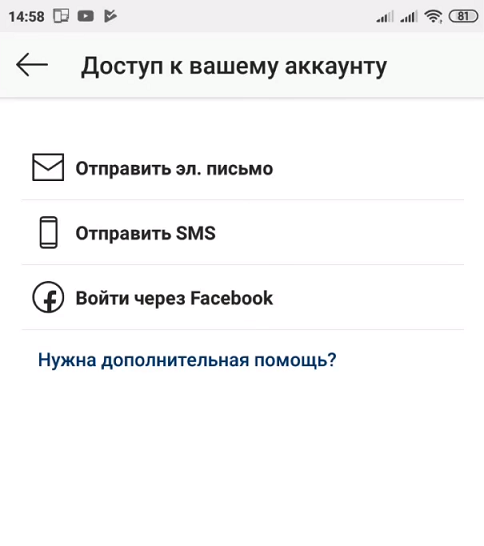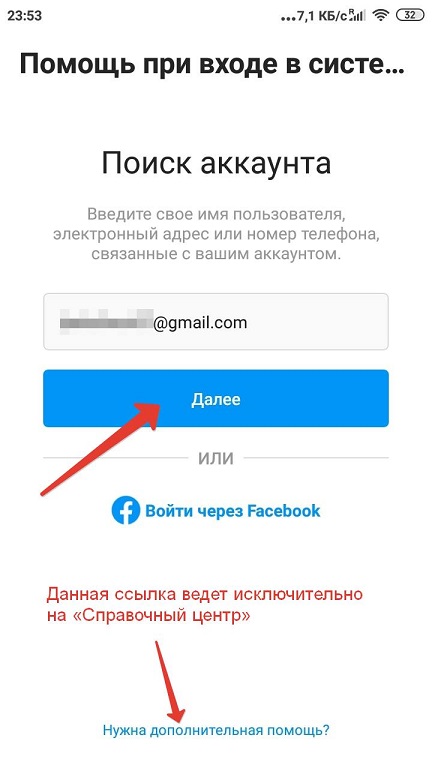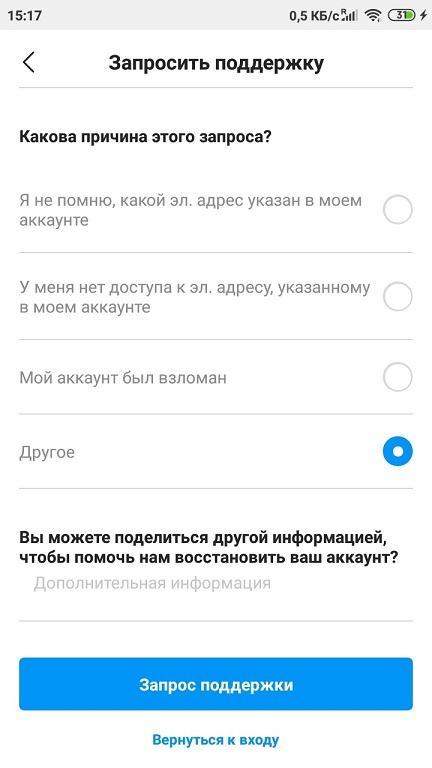Перейти к контенту

Иногда возникает ситуация, когда нет доступа к номеру телефона и поэтому не получается восстановить аккаунт в Инстаграм.
Что делать? Можно ли как-то восстановить доступ?
Не переживайте, есть несколько способов в 2023 году, с помощью которых можно восстановить доступ к профилю без телефона.
Нет доступа к номеру телефона в Инстаграм
Первый способ (через почту):
- Переходим по ссылке https://www.instagram.com/accounts/password/reset/
- Вводим email адрес (электронную почту) или свой никнейм (имя пользователя).
- Нажимаем на кнопку «Получить ссылку для входа».
- Открываем письмо, которое пришло на почту.
- В письме нажимаем на кнопку «Reset Password».
- На открывшейся странице вводим новый пароль и сохраняем изменения.
- Теперь можете зайти в профиль и поменять номер телефона.
Второй способ (через Facebook):
- Переходим на главную страницу instagram.com
- Под формой авторизации нажимаем «Войти через Facebook».
- Вводим данные от Фейсбука и попадаем в профиль Инстаграм.
- Данный способ сработает только в том случае, если у вас привязан Инстаграм к Фейсбуку.
Третий способ (через техподдержку):
- С другого рабочего аккаунта заходим в настройки
приложения Инстаграм.
- Открываем раздел «Справка»
.
- Касаемся «Сообщить о проблеме».
- Ещё раз касаемся «Сообщить о проблеме».
- Описываем проблему: указываем к какому номеру нет доступа и предоставляем ссылку на рабочую электронную почту.
- Отправляем сообщение в техподдержку.
- Если повезёт и вам ответят, то вы получите ссылку для входа в ваш аккаунт (нужно будет прислать своё фото с паспортом);
- Кстати, можете попытаться узнать свой пароль (через браузер).
Скажу сразу: Инстаграм не всегда отвечает на сообщения пользователей, так как их очень много. Если через неделю не получили письмо — пишите ещё раз.
Кстати, если нет доступа к сим-карте (например, потеряли телефон), то номер телефона можно восстановить. Для этого нужно прийти в салон связи с паспортом и оформить восстановление SIM-карты.
Если же вы не привязывали к аккаунту номер телефона или доступ к нему невозможен, то восстановить Инстаграм можно только через email, Фейсбук или техподдержку.
Подозреваете, что кто-то завладел доступом к аккаунту?
Срочно выполните действия, описанные в статье: что делать, если взломали Инстаграм.
Download Article
Download Article
Whether you’ve forgotten your Instagram password or you’re trying to log in on a new device using two-factor authentication (2FA), you may need to use a recovery code to get back into your account. However, there are times when using one of these codes just isn’t an option—for instance, if you no longer have access to the phone number where the code would be sent. In this article, we’ll talk you through the best ways to get around having to use a recovery code when logging into Instagram.
-
1
Open the Instagram app on your phone or tablet. Password recovery usually works by sending a recovery code to the phone number associated with your Instagram account. However, if you can’t access that number anymore, there are other options. Start by opening Instagram. If you’re logged out of all your accounts or using the app for the first time on your device, you should see a Log In screen.[1]
- If you’re already logged into another account, log out by going to your profile, hitting the ☰ button in the top right side of the screen, then selecting Settings. Scroll down Logins and select Log out [your username].
- You can also remain logged into your current account and select Add Account under Logins to log into another one at the same time.
-
2
Enter the name of the account you’d like to log into. Type your username into the top text field. You can also enter the email address or phone number associated with your account.[2]
Advertisement
-
3
Select Forgot password?. This text should appear underneath the Password textbox.[3]
-
4
Enter the last email address or phone number you used to log in. A new screen will open where you can enter the email address or phone number associated with your Instagram account. Type in the last email or number you remember, even if you don’t have access to it anymore.[4]
-
5
Tap Need more help?. Instead of selecting the Next button, which will send a recovery code to your phone number, tap the Need more help? button at the bottom of the screen. This will open a page giving you alternative account recovery options.[5]
-
6
Choose your preferred method for recovering your account. For example, from this page, you can request to have a password reset email sent to one of the email addresses associated with your Instagram account. Another alternative is to send a request to your friends on Instagram asking them to verify your identity so you can recover your account information.
-
7
Select Try another way to submit a help request. If none of the recovery methods on the Need more help? page work for you, go to the bottom of the page and tap Try another way. This will open up a help request form. Follow the prompts to explain why you are submitting your request (for example, your account has been hacked or you are unable to access your phone number or email address) and provide any requested information.
- To verify your identity, you may need to provide a copy of a photo ID, a photo of yourself, or a video selfie.[6]
- To verify your identity, you may need to provide a copy of a photo ID, a photo of yourself, or a video selfie.[6]
Advertisement
-
1
Tap your profile picture to go to your profile. When you have two-factor authentication (2FA) set up, you may be required to enter a recovery code every time you log in on a new device. To turn off this extra security measure, first go to your Instagram profile on a device where you’re already logged in. Tap your profile picture or icon in the lower right corner of the screen.[7]
- These codes may be sent to the phone number associated with your account or via a third-party security app, if you’ve connected one with your Instagram account.
-
2
Open the ☰ menu. Tap the ☰ button in the top right corner of the screen to open a drop-down menu.[8]
-
3
Tap
Settings. In the dropdown menu, select Settings, which you will find at the top of the list. This will open a new Settings menu.[9]
-
4
Select Security. This option is located about halfway down the Settings menu. Tap it to open a Security menu.[10]
-
5
Tap Two-factor authentication. Look for this option in the Login Security section.[11]
-
6
Toggle off any active two-factor authentication settings. If you’ve already set up a two-factor authentication method, you should be taken straight to a Two-Factor Authentication Is On page. Select any active methods and turn them off using the
toggle button.
- For example, if you’re using the Text Message option, tap Text Message in the list. In the next screen, you’ll be given the option to either turn it off or change the phone number you use for authentication.
-
7
Set your device as “trusted” to keep using 2FA. If you prefer having the extra security of two-factor authentication, but you don’t want to keep entering a security code every time you log in, you can set your device as trusted. To do this, log in with two-factor authentication on your device, then tap Trust this device.[12]
- Next time you log in on that device, Instagram should remember it, and you won’t have to use a verification code.
- To keep your account secure, don’t use this option for public or shared devices.
Advertisement
-
1
Log in to Instagram on your phone or tablet. If you’re concerned that you’ll have a hard time getting a recovery code in the future due to connection problems, you can get a list of backup codes to use in a pinch. Each of these codes can only be used once, but you can always generate more at a later date. Start by logging into your account on the Instagram app.[13]
-
2
Open your profile. Tap the circular profile icon in the lower right corner of your screen. This will open up your account profile.[14]
-
3
Tap the ☰ menu button. This button is located in the upper right corner of the profile screen. Tap it to open a drop-down menu.[15]
-
4
Select
Settings. This option is at the top of the drop-down menu. Tap it to open the Settings menu.[16]
-
5
Tap Security. Locate Security about halfway down the Settings menu and tap it to open a new menu screen.[17]
-
6
Open Two-factor authentication. Under Login Security, tap Two-factor authentication. If you already have two-factor authentication set up, you’ll see a screen showing which options are activated.[18]
- If you haven’t set up 2FA yet, you’ll see a screen with a Get Started button at the bottom. Tap the button and select your preferred method from the list.
-
7
Tap Additional Methods. This option is at the bottom of the list of two-factor authentication methods. Tap on it to open another menu screen.[19]
-
8
Choose Backup codes. This is the second option in the Additional methods menu.[20]
-
9
Copy down the list of backup codes. The next screen will display 5 backup verification codes. If you’re unable to get a verification code text because you don’t have access to your phone, you can use any of these codes one time to log in.[21]
- Take a screenshot of the codes, copy and paste them into a note or document, or write them down on paper and keep them in a safe place.
- To generate more codes once you’ve used up the original set, tap Get New Codes at the bottom of the screen.
Advertisement
Ask a Question
200 characters left
Include your email address to get a message when this question is answered.
Submit
Advertisement
Video
About This Article
Thanks to all authors for creating a page that has been read 270,146 times.
Is this article up to date?
Download Article
Download Article
Whether you’ve forgotten your Instagram password or you’re trying to log in on a new device using two-factor authentication (2FA), you may need to use a recovery code to get back into your account. However, there are times when using one of these codes just isn’t an option—for instance, if you no longer have access to the phone number where the code would be sent. In this article, we’ll talk you through the best ways to get around having to use a recovery code when logging into Instagram.
-
1
Open the Instagram app on your phone or tablet. Password recovery usually works by sending a recovery code to the phone number associated with your Instagram account. However, if you can’t access that number anymore, there are other options. Start by opening Instagram. If you’re logged out of all your accounts or using the app for the first time on your device, you should see a Log In screen.[1]
- If you’re already logged into another account, log out by going to your profile, hitting the ☰ button in the top right side of the screen, then selecting Settings. Scroll down Logins and select Log out [your username].
- You can also remain logged into your current account and select Add Account under Logins to log into another one at the same time.
-
2
Enter the name of the account you’d like to log into. Type your username into the top text field. You can also enter the email address or phone number associated with your account.[2]
Advertisement
-
3
Select Forgot password?. This text should appear underneath the Password textbox.[3]
-
4
Enter the last email address or phone number you used to log in. A new screen will open where you can enter the email address or phone number associated with your Instagram account. Type in the last email or number you remember, even if you don’t have access to it anymore.[4]
-
5
Tap Need more help?. Instead of selecting the Next button, which will send a recovery code to your phone number, tap the Need more help? button at the bottom of the screen. This will open a page giving you alternative account recovery options.[5]
-
6
Choose your preferred method for recovering your account. For example, from this page, you can request to have a password reset email sent to one of the email addresses associated with your Instagram account. Another alternative is to send a request to your friends on Instagram asking them to verify your identity so you can recover your account information.
-
7
Select Try another way to submit a help request. If none of the recovery methods on the Need more help? page work for you, go to the bottom of the page and tap Try another way. This will open up a help request form. Follow the prompts to explain why you are submitting your request (for example, your account has been hacked or you are unable to access your phone number or email address) and provide any requested information.
- To verify your identity, you may need to provide a copy of a photo ID, a photo of yourself, or a video selfie.[6]
- To verify your identity, you may need to provide a copy of a photo ID, a photo of yourself, or a video selfie.[6]
Advertisement
-
1
Tap your profile picture to go to your profile. When you have two-factor authentication (2FA) set up, you may be required to enter a recovery code every time you log in on a new device. To turn off this extra security measure, first go to your Instagram profile on a device where you’re already logged in. Tap your profile picture or icon in the lower right corner of the screen.[7]
- These codes may be sent to the phone number associated with your account or via a third-party security app, if you’ve connected one with your Instagram account.
-
2
Open the ☰ menu. Tap the ☰ button in the top right corner of the screen to open a drop-down menu.[8]
-
3
Tap
Settings. In the dropdown menu, select Settings, which you will find at the top of the list. This will open a new Settings menu.[9]
-
4
Select Security. This option is located about halfway down the Settings menu. Tap it to open a Security menu.[10]
-
5
Tap Two-factor authentication. Look for this option in the Login Security section.[11]
-
6
Toggle off any active two-factor authentication settings. If you’ve already set up a two-factor authentication method, you should be taken straight to a Two-Factor Authentication Is On page. Select any active methods and turn them off using the
toggle button.
- For example, if you’re using the Text Message option, tap Text Message in the list. In the next screen, you’ll be given the option to either turn it off or change the phone number you use for authentication.
-
7
Set your device as “trusted” to keep using 2FA. If you prefer having the extra security of two-factor authentication, but you don’t want to keep entering a security code every time you log in, you can set your device as trusted. To do this, log in with two-factor authentication on your device, then tap Trust this device.[12]
- Next time you log in on that device, Instagram should remember it, and you won’t have to use a verification code.
- To keep your account secure, don’t use this option for public or shared devices.
Advertisement
-
1
Log in to Instagram on your phone or tablet. If you’re concerned that you’ll have a hard time getting a recovery code in the future due to connection problems, you can get a list of backup codes to use in a pinch. Each of these codes can only be used once, but you can always generate more at a later date. Start by logging into your account on the Instagram app.[13]
-
2
Open your profile. Tap the circular profile icon in the lower right corner of your screen. This will open up your account profile.[14]
-
3
Tap the ☰ menu button. This button is located in the upper right corner of the profile screen. Tap it to open a drop-down menu.[15]
-
4
Select
Settings. This option is at the top of the drop-down menu. Tap it to open the Settings menu.[16]
-
5
Tap Security. Locate Security about halfway down the Settings menu and tap it to open a new menu screen.[17]
-
6
Open Two-factor authentication. Under Login Security, tap Two-factor authentication. If you already have two-factor authentication set up, you’ll see a screen showing which options are activated.[18]
- If you haven’t set up 2FA yet, you’ll see a screen with a Get Started button at the bottom. Tap the button and select your preferred method from the list.
-
7
Tap Additional Methods. This option is at the bottom of the list of two-factor authentication methods. Tap on it to open another menu screen.[19]
-
8
Choose Backup codes. This is the second option in the Additional methods menu.[20]
-
9
Copy down the list of backup codes. The next screen will display 5 backup verification codes. If you’re unable to get a verification code text because you don’t have access to your phone, you can use any of these codes one time to log in.[21]
- Take a screenshot of the codes, copy and paste them into a note or document, or write them down on paper and keep them in a safe place.
- To generate more codes once you’ve used up the original set, tap Get New Codes at the bottom of the screen.
Advertisement
Ask a Question
200 characters left
Include your email address to get a message when this question is answered.
Submit
Advertisement
Video
About This Article
Thanks to all authors for creating a page that has been read 270,146 times.
Is this article up to date?
В данной статье рассмотрим варианты восстановления доступа к инстаграм, если вы потеряли свой номер или не помните пароль от почты
Как восстановить пароль в Instagram?
Существуют разнообразные проблемы с доступом, большинство из них описаны в официальном хелпе по адресу: https://help.instagram.com/
Что делать если все перепробовали, а результата нет?
Давайте попытаемся разобраться с возможными известными проблемами, которые не описаны в хелпе.
1. Не заполнили поле с телефоном
Основная причина всех бед.
2. Письма со сбросом пароля приходят, а код подтверждение аккаунта нет
— Инстаграм намеренно может не отправлять код подтверждения, если не введен телефон.
— Почтовые сервисы блокируют письма, они до вас вовсе не доходят
3. Вводите логин и пароль а дальше ничего
Такая проблема возникает у многих, зачастую связана с настройками интернета и шифрования
4. Профиль не найден или пользователь не активен
Вероятно Instagram потребовал подтверждения с телефона, ваш аккаунт временно недоступен и никому не виден. Или вы же вы поймали бан.
5. Пытаетесь войти, но код авторизации приходит на утерянный номер
Самый эффективный и проверенный способ это зайти с телефона и решить данную проблему через кнопку «Нужна дополнительная помощь»
Читайте также: Как «незаметно» скрыть нежелательные комментарии в instagram (Ручной фильтр слов)
Как восстановить доступ не имея доступа к почте или телефону?
1. Переходите в приложение Instagram и вводите логин, к которому хотите восстановить доступ
2. Нажимаете на кнопку «Получить помощь со входом в систему»
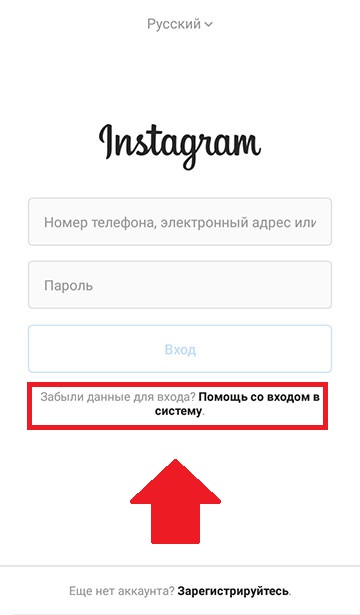
3. Получаем форму как на скриншоте и нажимаем в самом низу еле заметную кнопку «Нужна дополнительная помощь?»
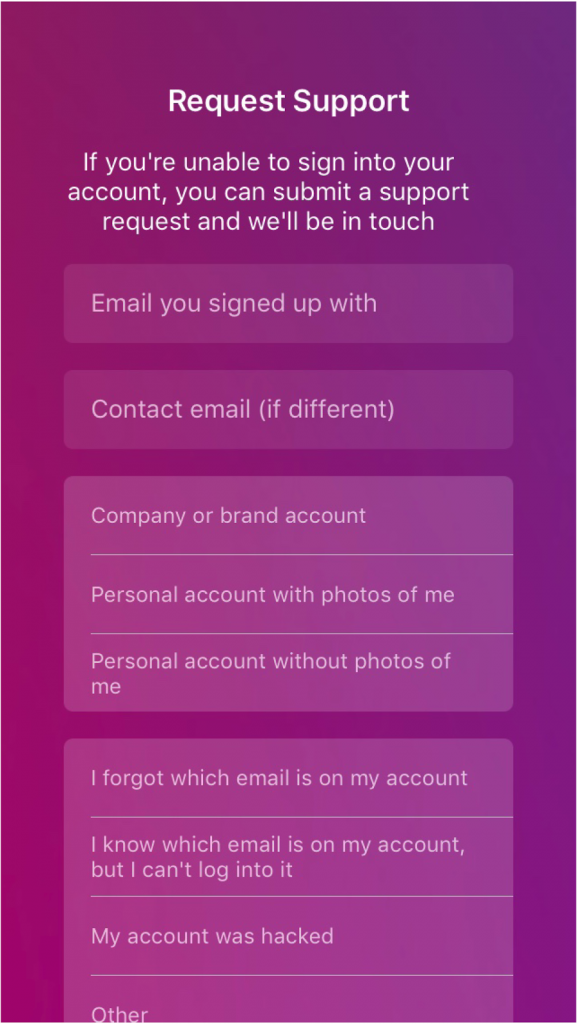
После того как вы заполните все поля
На указанную вами почту придет письмо как на скриншоте ниже
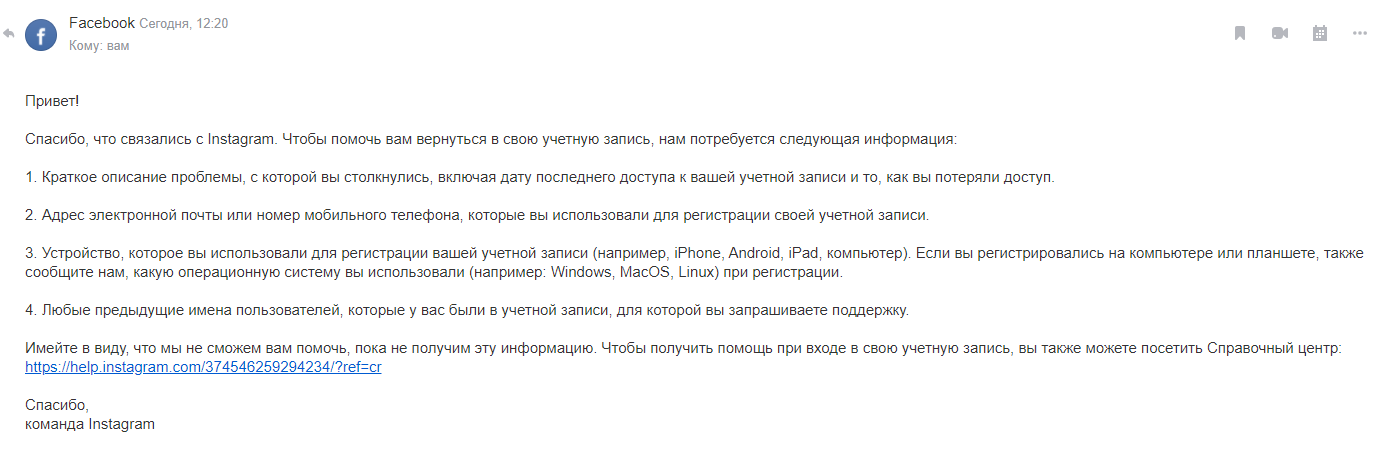
Нажимаете кнопку «ответить» и указываете: Логин и пароль, привязанные раннее номера и почты, раннее использованные логины для инстаграм
После придет ответ на письмо, при помощи которого вы легко сможете войти в инстаграм и поменять почту и номер телефона
ЗАПОМНИТЕ! ФОРМА ЭТО ЕДИНСТВЕННЫЙ ВАРИАНТ ВОССТАНОВИТЬ ДОСТУП!
Важный момент: подобный вариант восстановления работает только на iPhone!
Третья проблема из верхнего списка решается сменой устройства и интернета, многократным удалением приложения и повторной установкой.
Решение четвёртой проблемы самое сложное и гарантий тут нет никаких, если все предыдущие действия вам не помогли, остаётся только написать письмо «не по назначению» в отдел интеллектуальной собственности по адресу ip@instagram.com
Шанс, что вас выслушают минимальный. Но он есть, если вы чётко распишите все свои действия, и проблема не с подтверждением аккаунта.
Полезная статья: Как поменять тему чата в Инстаграме
Как уберечь себя от потери доступа?
- Обязательно заполните поле с номером телефона в профиле!
- Привяжите аккаунт к Facebook
- Почта, к которой привязан аккаунт, должна быть рабочей, надёжной и доступ к ней должен быть всегда!
- Всегда записывать данные для авторизации
- Желательно не регистрировать аккаунт с помощью корпоративных ящиков Google
- Используйте парольгенераторы для генерации пароля минимум 8 символов оба регистра + цифры
- Перед любыми сомнительными действиями (привязка профиля к новому софту) авторизируйте профиль в web-версии Instagram
- Никогда не выполнять авторизацию в других странах на отдыхе, или делайте это на свой страх и риск. Зашли с телефона один рази не выходите, ни при переезде, ни при перелёте. С большой вероятностью Instagram попросит подтверждение аккаунта, сделать которое вы не сможете.
Также можете посмотреть видео с инструкцией по ссылке ниже
Как войти в инстаграм если нет доступа к номеру телефона или почте (Тех поддержка инстаграм)
Давайте попытаемся разобраться с возможными известными проблемами, которые не описаны в хелпе.
1. Не заполнили поле с телефоном
Основная причина всех бед.
2. Письма со сбросом пароля приходят, а код подтверждение аккаунта нет
— Инстаграм намеренно может не отправлять код подтверждения, если не введен телефон.
— Почтовые сервисы блокируют письма, они до вас вовсе не доходят
3. Вводите логин и пароль а дальше ничего
Такая проблема возникает у многих, зачастую связана с настройками интернета и шифрования
4. Профиль не найден или пользователь не активен
Вероятно Instagram потребовал подтверждения с телефона, ваш аккаунт временно недоступен и никому не виден. Или вы же вы поймали бан.
5. Пытаетесь войти, но код авторизации приходит на утерянный номер
Самый эффективный и проверенный способ это зайти с телефона и решить данную проблему через кнопку «Нужна дополнительная помощь»
Как восстановить доступ не имея доступа к почте или телефону?
1. Переходите в приложение Instagram и вводите логин, к которому хотите восстановить доступ
2. Нажимаете на кнопку «Получить помощь со входом в систему»
3. Получаем форму как на скриншоте и нажимаем в самом низу еле заметную кнопку «Нужна дополнительная помощь?»
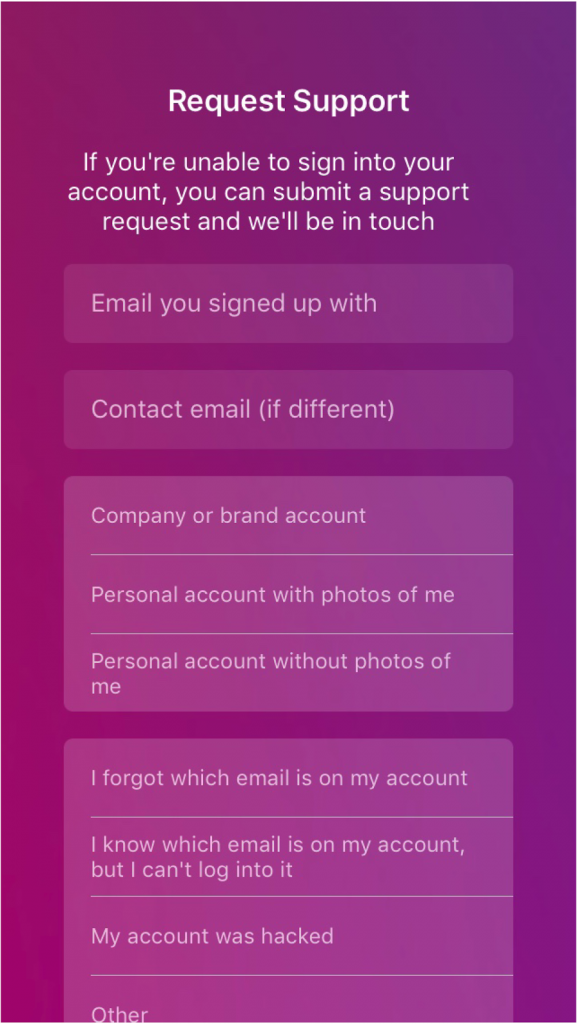
После того как вы заполните все поля
На указанную вами почту придет письмо как на скриншоте ниже
Нажимаете кнопку «ответить» и указываете: Логин и пароль, привязанные раннее номера и почты, раннее использованные логины для инстаграм
После придет ответ на письмо, при помощи которого вы легко сможете войти в инстаграм и поменять почту и номер телефона
ЗАПОМНИТЕ! ФОРМА ЭТО ЕДИНСТВЕННЫЙ ВАРИАНТ ВОССТАНОВИТЬ ДОСТУП!
Важный момент: подобный вариант восстановления работает только на iPhone!
Третья проблема из верхнего списка решается сменой устройства и интернета, многократным удалением приложения и повторной установкой.
Как подтвердить личность в инстаграмме без телефона или отвязать той телефон?
Потеряла мобильный который был привязан к моему инстаграм уже давно, вчера инстаграм почему то вышел, пароля я не знала, но восстановила через почту, но когда захожу сразу просит подтверждение личности через код, который придет на мобильный телефон. а телефона нету того. помогите, писали в поддержку, как будто говорим на разных языках, они присылают банальную форму на сброс пароля, но пароль сбросить не проблема, проблема в том что я не могу подтвердить личность так как они хотят отправить код на телефон, который давно утерян
Почему Инстаграм часто просит подтвердить телефон: что делать
Почему выскакивает сообщение «подозрительная попытка входа»
При обнаружении подозрительной попытки входа, социальная сеть автоматически блокирует ее и просит подтвердить допуск, пройдя идентификацию по номеру телефона или адресу электронной почты. Если при очередной авторизации в Инстаграм получили тревожное уведомление от системы «Обнаружена подозрительная попытка входа», то не стоит беспокоится. Сервис отрабатывает стандартные мероприятия по защите персональных сведений. Рассмотрим распространенные причины, по которым может запрашивать подтверждение:
- Пользователь совершает авторизацию с другого IP адреса и местоположения.
- Выполняется вход в социальную сеть через персональный компьютер или другое мобильное устройство.
- Одновременное использование нескольких учетных записей, одна из которых является бизнес ориентированной.
- Использование дополнительных программ и сервисов для быстрого продвижения в сервисе, накрутка лайков и подписчиков.
- Вашу страницу пытаются взломать посторонние лица.
Все это может вызвать подозрение со стороны службы безопасности и привести к временной блокировке при авторизации с запросом подтверждения.
Что это может быть
- Самый простой вариант – это восстановление доступа к программе самим пользователем. Например, человек просто забыл пароль к своей учетной записи и теперь восстанавливает его. В этом случае все безопасно и понятно.
- Если подобное произошло единоразово, то беспокоиться тоже особо не о чем, нужно просто зайти в Инстаграм и ввести код в появившееся в приложении специальное окошко. По каким-то причинам, программа решила удостовериться, что мессенджером пользуется именно тот человек, на номер которого была произведена регистрация.
- Однако, если подобные сообщения приходят часто по несколько раз в день и это продолжается длительное время, то почва для беспокойства есть и вполне реальная.
Что делать, если Инстаграм постоянно просит подтверждение через СМС
Несмотря на высокую степень защиты персональных сведений, которую обеспечивает сервис, каждый пользователь должен знать, как обезопасить свою страницу от взлома и хакерской атаки. Если периодически стали получать системные уведомления от социальной сети с кодом подтверждения, то стоит задуматься. Подобная процедура происходит при восстановлении пароля или регистрации новой учетной записи. Если ничего из этого не совершали в последнее время, то причина только одна – ваш аккаунт пытаются взломать злоумышленники и запрашивают код, чтобы использовать его в своих целях.
Для предотвращения хакерской атаки выполните следующие действия и следуйте простым рекомендациям:
- Осуществите вход в персональный кабинет и в разделе настроек поменяйте защитный пароль от учетной записи. Рекомендуется проводить такую процедуру периодически, хотя бы раз в месяц.
- Запросите помощь. Сообщите в службу технической поддержки о произошедшем инциденте и попытке взлома. Специалисты подскажут вам перечень действий для повышения безопасности.
- Активируйте двухфакторную идентификацию, чтобы помимо пароля от аккаунта пришлось вводить специальный код, который поступит на привязанный номер в виде СМС сообщения.
Данные меры помогут обезопасить профиль от похищения. Никому и никогда не сообщайте свои личные данные от входа, а при использовании чужого устройства не сохраняйте пароль и логин.
Стоит учитывать, что получение уведомления с кодом не обязательно говорит о попытке взлома, оно может придти, когда другой пользователь при регистрации допустил ошибку при наборе телефонного номера.
Как обойти код безопасности в Инстаграм: решение
В случае обнаружения подозрительной попытки авторизации социальная сеть автоматически блокирует доступ. На экране мобильного приложения увидите уведомление, в котором Инста будет требовать выбрать «Это я» или «Это не я», если вы никаких действий не предпринимали. После этого придется пройти процедуру подтверждения личности при помощи прикрепленной электронной почты или номера мобильного телефона.
Зачастую подобные мероприятия не работают полноценно и при следующей попытке войти на свою страницу, вас вновь встретит аналогичное уведомление. Возникает вопрос, а как обойти данное предупреждение, чтобы каждый раз не повторять процедуру восстановления?
В некоторых случаях помогает простая перезагрузка утилиты или самого устройства, но это не всегда работает. Ниже рассмотрим самые распространенные, которые помогут избавиться от оповещений о подозрительной активности.
Перезапуск приложения
Самый простой и в некоторых случаях действенный способ восстановить доступ, заключается в перезагрузке мобильного приложения, но не в банальном включении и выключении, а в полном сбросе. Порядок действий выглядит следующим образом:
- Выполните перезапуск приложения. Если не помогло, откройте раздел настроек на смартфоне.
- Найдите вкладку активных приложений и в списке отыщите Инстаграм.
- На следующей странице появится описание утилиты, нажмите кнопку «Остановить».
- Здесь же рядом увидите раздел кэша, удалите все ненужные временные файлы, чтобы увеличить быстродействие сервиса.
- Теперь, заново попробуйте войти на страницу, введите логин и пароль.
Можно попробовать перезагрузить сам сотовый телефон.
Зайти в профиль через веб- сайт
Следующий метод заключается в использовании официального портала Инстаграм. Вам потребуется просто пройти авторизацию через браузерную версию социальной сети. Для этого:
- Откройте любой браузер на персональном компьютере.
- Перейдите на основной сайт сервиса.
- В главном меню пропишите логин и пароль от аккаунта Instagram и подтвердите вход.
После этих манипуляций, системное предупреждение на мобильном устройстве должно окончательно исчезнуть и перестать тревожить вас. Помимо этого, можно воспользоваться партнерской сетью Facebook и попробовать авторизоваться через нее. Для этого в окне идентификации реализована специальная кнопка, после нажатия на которую, нужно указать пароль и логин от профиля в Фейсбук.
Включить или отключить VPN
Значительное воздействие на работу социальной сети приносит функция VPN, которая реализована на всех современных смартфонах. Она позволяет заходить на иностранные ресурсы и закрытые портала, путем подмены IP адреса и кода страны. Таким образом, система видит, что вы находитесь в совсем другом месте и используете другую геолокацию. Порой такая функция приводит к некорректной работе Инстаграм, поэтому ее стоит отключить, для этого:
- Зайдите в настройки своего мобильного устройства.
- Найдите вкладку беспроводного доступа. Здесь должен быть пункт VPN.
- Переведите индикатор в отключенное состояние и сохраните изменения.
Следует помнить, что на разных моделях устройств расположение элементов может отличаться. Если же VPN у вас отключен, то имеет смысл его наоборот включить и попробовать авторизоваться в системе.
Переустановить Инстаграм
В крайнем случае можете попробовать удалить официальный клиент Инстаграм с вашего устройства и заново его установить. Разработчики рекомендуют использовать только актуальную версию мобильного приложения и периодически проверять наличие новых обновлений. Нововведения повышают стабильность утилиты и добавляют новые интересные функции.
Утрата доступа к учетной записи в Инстаграм – проблема, с которой сталкиваются многие пользователи социальной сети. Причиной данного инцидента могут быть потерянная или заблокированная SIM-карта, забытый пароль от e-mail и прочие неприятности. Однако существуют эффективные способы, позволяющие восстановить аккаунт в Instagram без доступа к телефону и электронной почте.
Содержание
- Стандартное восстановление аккаунта Инстаграм
- Если отсутствует доступ к почте и телефону
- Возможные нюансы и проблемы, которые могут возникнуть при восстановлении
- Заключение
Стандартное восстановление аккаунта Инстаграм
Аккаунт в Инстаграм привязан к адресу электронной почты, номеру мобильного телефона и профилю в социальной сети Фэйсбук. В случае наличия доступа к Facebook или любому другому из перечисленных вариантов восстановление аккаунта не составляет каких-либо затруднений. Пошаговый алгоритм восстановления доступа к аккаунту Instagram выглядит следующим образом:
- Нужно запустить приложение Инстаграм и выбрать опцию «Получение помощи со входом в систему».
- Затем потребуется ввести имя профиля в пункте «Поиск аккаунта» и нажать на клавишу «Далее».
- Система предложит несколько вариантов восстановления учетной записи: через e-mail, профиль в Фэйсбуке или с помощью кода подтверждения из СМС.
После выбора оптимального варианта остается выполнить подтверждение, и доступ к Instagram будет восстановлен.
Если отсутствует доступ к почте и телефону
Если забыли пароль, номер телефона сменился из-за блокировки или утери SIM-карты, а привязка к аккаунту в Facebook не производилась, рекомендуется обратиться к службе поддержке с помощью специальной формы:
- Выбрав форму обратной связи в меню авторизации Instagram нужно кликнуть по пункту «Нужна дополнительная помощь».
- После автоматической переадресации на страницу с предложением ввести код безопасности необходимо выбрать «У меня отсутствует доступ к этой электронной почте или номеру мобильного телефона».
- Откроется форма обратной связи. Потребуется заполнить все необходимые пункты, включая e-mail, доступ к которому был утрачен, а также написать рабочий контактный адрес электронной почты.
- Затем нужно указать тип учетной записи (хорошо, если она содержит реальные фотографии). В графе «Причина запроса» необходимо выбрать «Другое», добавив ниже примерно следующий комментарий: «Пароль был потерян, доступ к электронной почте и мобильному телефону отсутствует. Прошу оказать помощь в восстановлении».
После отправки запроса на контактный e-mail придет электронное письмо от службы поддержки Instagram, в котором будет несколько вопросов. Отвечать на них нужно подробно и точно, указывая максимально возможное количество деталей. Как правило поступают примерно следующие вопросы:
- Если раньше вы редактировали или изменяли имя пользователя – сообщите о предыдущих версиях.
- С какого устройства осуществлялась регистрация аккаунта. Например, смартфон Xiaomi Redmi Note 8, работающий под управлением операционной системы Android или ноутбук с установленной ОС Windows
- Укажите номер мобильного телефона и электронную почту, которые использовались ранее для авторизации в аккаунте.
- Опишите причину утраты доступа к учетной записи и сообщите дату последнего визита на страницу социальной сети.
После того, как все необходимые поля будут заполнены и у службы поддержки не останется вопросов, на контактный e-mail поступит электронное письмо, содержащее ссылку на сброс пароля. Ответы от Instagram Support поступают с интервалом от одного до семи дней.
Возможные нюансы и проблемы, которые могут возникнуть при восстановлении
Если при попытке восстановить доступ к странице в Инстаграм сразу после нажатия на кнопку «Необходима дополнительная помощь» происходит автоматическая переадресация на страницу справочного форума, стоит переустановить приложение. Также в настройках смартфона есть раздел «Аккаунты», в которых указан профиль Инстаграм, нужно удалить его, кликнув по соответствующей клавише. Если проблема с переадресацией на справочный форум не исчезает, рекомендуется сменить тип подключения к сети (к примеру, с мобильного интернета на Wi-Fi) или включить VPN.
В случаях, когда для авторизации нужен код из СМС-сообщения, а оно не приходит на мобильный телефон, необходимо выполнить запрос через сеть, в которой прописан IP адрес устройства. Предварительно потребуется сменить тип подключения (с Wi-Fi на мобильный интернет или наоборот).
Заключение
Для того, чтобы восстановить аккаунт в Instagram без доступа к телефону и электронной почте, нужно связаться со службой поддержки социальной сети через форму обратной связи и ответить на ряд вопросов. Если проблема с доступом не исчезает, стоит переустановить мобильное приложение или сменить тип доступа к сети.
( 1 оценка, среднее 5 из 5 )
На чтение 5 мин Опубликовано 14.11.2020
Потеря доступа к аккаунту в Инстаграм — довольно частая и неприятная ситуация, с которой сталкиваются сотни тысяч пользователей этой сети. Причины могут быть самые разные: был выполнен сброс и забыт актуальный пароль, потерян телефон, нет доступа к электронной почте или самое плохое — нет доступа к почте и телефону. Рассмотрим все все нестандартные ситуации и покажем варианты по восстановлению доступа к профилю в Instagram.
Содержание
- Стандартное восстановление Instagram
- Если нет доступа к почте и телефону
- Возможные проблемы и нюансы при восстановлении
Стандартное восстановление Instagram
Аккаунт в Instagram может привязываться по трем меткам: номеру телефона, электронной почте или профилю в Facebook. Имея доступ хотя бы к одному из трех вариантов — восстановить аккаунт не составит труда. Делается это так:
- Заходим в приложение Instagram и в меню авторизации жмем на «Получить помощь со входом в систему».
- В следующем меню «Поиск аккаунта» вводите имя вашего профиля и жмете «Далее».
- После этого система перенаправит в форму доступа к аккаунту и даст три варианта для восстановления: через email, sms или профиль Facebook.
- Дальше все интуитивно понятно. Если есть доступ к телефону, вам отправят на него код для сброса пароля, если есть почта — отправят письмо со ссылкой на форму сброса.
Восстановление пароля через SMS, email или Facebook
Если нет доступа к почте и телефону
Но что же делать, если нет доступа ни к почте, ни к номеру телефона, а привязка через Facebook не выполнялась. К счастью, такая ситуация предусмотрена разработчиками, поэтому вам нужно будет через специальную форму связаться со службой поддержки. Делается это так:
- Открываете меню авторизации и жмете ниже на «Получить помощь со входом в систему».
- Внимание: после этого вводите свой логин (имя аккаунта, почта или телефон) в Instagram и нажимаете «Далее». Нижнюю ссылку не трогайте, она ведет на «Справочный центр».
Введите имя аккаунта и жмите Далее - После попадания в форму доступа к аккаунту, нужно ниже нажать на «Нужна дополнительная помощь».
Восстановление доступа к Instagram - Вас перебросит в меню отправки кода безопасности, внизу нажмите на «У меня нет доступа к этому электронному адресу или номеру телефона».
Вход в форму обращения к поддержке Instagram - После этого вы попадете в форму обратной связи, где необходимо будет поочередно заполнить все пункты.
- Укажите адрес потерянной почты (по которой входили в свой Instagram), далее рабочую контактную почту (с вами свяжутся именно через неё). Ниже укажите тип аккаунта (будет хорошо, если там имеются ваши реальные фото). Причиной запроса выберите «Другое», а ниже добавьте комментарий с примерно таким пояснением: «Пароль утерян, нет доступа к email и телефону. Прошу помочь с восстановлением».
Запрос в поддержку Instagram Support
Рекомендуем к прочтению наши другие материалы про Инстаграм: 3 лайфхака в Stories и как найти человека в Instagram через номер телефона.
После этого на контактную почту придет письмо от Instagram Support, со списком из 4-5 наводящих вопросов. Важно: нужно отвечать максимально точно, правдиво, с учетом всех подробностей. Вопросы будут следующего характера:
- Описание причины потери доступа к профилю и дата последнего посещения странички.
- Email или телефон, который вы использовали для входа в аккаунт.
- Устройство, которое использовалось для регистрации аккаунта. К примеру: «Смартфон Samsung A51 с операционной системой Андроид» или «Персональный компьютер с ОС Windows 10».
- Если вы меняли ранее меняли или редактировали имя пользователя — укажите предыдущие версии.
Вот пример ответного письма:
«Здравствуйте, предоставляю данные для восстановления аккаунта EvgeniyKravchenko.
- Аккаунт недоступен по причине потери смартфона. Последний раз заходил в профиль 21.04.2020.
- Почта evgeniy-kravchenko@gmail.com, мобильный номер +79997112745.
- Регистрировался через компьютер с Windows 10, повседневно использовал Instagram через Андроид (смартфон Samsung A51).
- Имя пользователя не редактировалось.»
Если у поддержки не останется вопросов, они пришлют вам письмо со ссылкой на сброс пароля. В среднем, интервал ответов от поддержки составляет 1-7 дней.
В отдельных случаях помогает вариант с отправкой запроса на восстановление аккаунта по причине взлома из-за фишинга данных. Отправьте запрос на почту phish@instagram.com. В письме укажите ваши данные (имя профиля, привязанный телефон, дату взлома) и запросите восстановление странички.
Возможные проблемы и нюансы при восстановлении
- Если в процессе восстановления вы нажимаете на «Нужна дополнительная помощь», а вас перекидывает на справочный форум — необходимо выполнить полную переустановку приложения Instagram. Если у вас в настройках телефона имеется раздел «Аккаунты» и там прописан Instagram — удалите его оттуда.
- Если проблема со справочным форумом продолжится — смените тип подключения к интернету (пример: с wi-fi на мобильный). Второй вариант: примените VPN. Попробуйте пройти эту процедуру с другого устройства. Смените приложение на браузер (мобильный или десктопный).
- Некоторым помогает время! Если сразу не перекидывает в поддержку, попробуйте повторить эту процедуру через 12 часов. Читал предположение пользователей, что поток запросов в поддержку как-то контролируется внутренними алгоритмами, ограничивая доступ к обратной связи. Поэтому пробуйте выйти на форму связи с поддержкой через некоторое время и делайте это периодически.
- Если вам нужно просто получить SMS с кодом, а оно не приходит — попробуйте сделать запрос через сеть, где прописан ваш IP-адрес. Смените тип подключения с WiFi на мобильный и наоборот.
Евгений Краснов
Являюсь администратором и постоянным автором данного интернет-ресурса. Мой сайт запущен с целью поиска оптимальных решений по тем или иным проблемам, с которыми сталкиваются пользователи интернета. Являюсь экспертом в области it-технологий, мобильных приложений и функционирования онлайн-сервисов. Достаточно сильно углублен в тематику банковских переводов и защиты платежей.